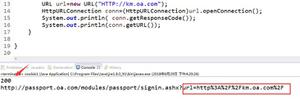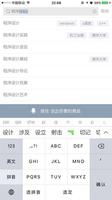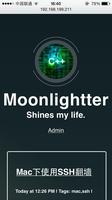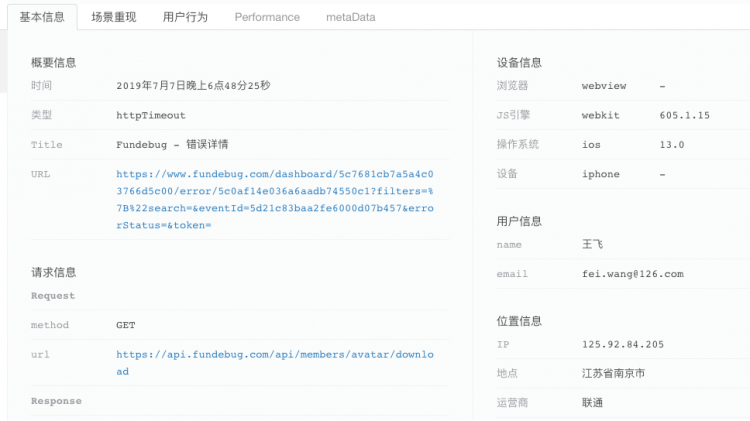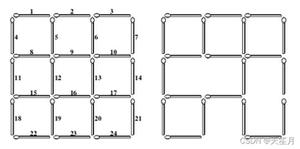在Mac上的各种浏览器中将Gmail设置为默认邮件应用

如果您在网络上使用Gmail,并且您经常会遇到各种网页上的电子邮件链接,这些网页会在Mac上的股票邮件应用程序中启动,那么我可以理解您的痛苦。您不使用电子邮件客户端的链接打开没有任何意义。
在这篇文章中,我们将向您展示如何将默认邮件应用程序更改为Gmail网站,以便您以后所有的电子邮件链接点击都可以打开,而不是通过邮件应用程序。
配置各种网络浏览器,即Safari,Chrome和Firefox,使用Gmail网站作为默认邮件应用程序是相当容易的,在这里
将Gmail网站设置为Google Chrome
1中的默认邮件应用。在Mac上启动Google Chrome。
2.前往Gmail网站并登录到您的帐户。
3.进入收件箱后,在浏览器的地址栏中,您应该可以看到如下图所示的图标。您需要点击它并选择
上述步骤是允许Gmail网站打开所有电子邮件链接,而不是重定向到股票邮件应用程序。您已经成功地将Chrome配置为打开Gmail网站中的所有电子邮件链接。
你可以通过进入确认谷歌。COM,
将Gmail网站设置为Mozilla Firefox
1中的默认邮件应用程序。在Mac上启动Firefox。
2.点击这就是Firefox配置选项所在的地方。
3.当首选项面板打开时,转到说明的选项卡即电子邮件链接。
Select
从现在开始,您点击的所有邮件链接都应该在Gmail网站上启动。
将Gmail网站设置为Safari
中的默认邮件应用程序,如Chrome和Firefox,Safari不允许您轻松添加处理电子邮件链接的配置。要在Safari中执行此任务,您将需要一个扩展名。
1.启动Safari并前往mailto扩展下载页面并下载扩展名。
2.当扩展程序下载完成后,在Finder中双击它进行安装。
3.您将在屏幕上获得以下提示,询问您是否要安装所选的分机。点击
4.扩展程序安装完成后,您应该看到选中该框以启用该扩展的选项。
5.您现在应该可以看到可以在Safari中使用的各种电子邮件程序来处理电子邮件链接。选择
Safari现在将打开Gmail网站中的所有邮件链接。
结论
如果Gmail是您的主要电子邮件客户端,则强烈建议您在Mac上将各种网络浏览器中的默认网站设置为默认网站,以便您的所有电子邮件链接都可以在网络上打开,而不是在股票邮件应用中。以上指南可以帮助您做到这一点。
."
以上是 在Mac上的各种浏览器中将Gmail设置为默认邮件应用 的全部内容, 来源链接: utcz.com/wiki/666682.html